MXF'yi MP4'e Nasıl Dönüştürürsünüz: İş Akışınızı Basitleştirecek En İyi 4 Araç
MXF (Material Exchange Format) ve MP4 iki popüler dosya formatıdır, ancak farklı amaçlara hizmet ederler. MXF, sağlam meta veri desteği nedeniyle yayın ve post prodüksiyon gibi profesyonel video ortamlarında yaygın olarak kullanılır. Ancak, MXF dosyaları genellikle ana akım cihazlar ve medya oynatıcılarla uyumsuzdur ve MP4 tam da burada devreye girer. MP4, yüksek uyumluluk, daha küçük dosya boyutları ve kullanım kolaylığı sunarak onu paylaşım, akış ve düzenleme için tercih edilen format haline getirir. Bu makalede, size nasıl yapacağınızı göstereceğiz MXF'yi MP4'e dönüştür Her biri kendine göre avantajlara sahip 4 farklı araç kullanarak.

- REHBER LİSTESİ
- Bölüm 1. ArkThinker Video Converter Ultimate'da MXF'yi MP4'e Nasıl Dönüştürürsünüz
- Bölüm 2. HandBrake'te MXF'yi MP4'e Nasıl Dönüştürürsünüz
- Bölüm 3. VLC Media Player'da MXF'yi MP4'e Nasıl Dönüştürürsünüz
- Bölüm 4. Movavi MXF to MP4 Converter'da MXF'yi MP4'e Nasıl Dönüştürürsünüz
- Bölüm 5. SSS
Bölüm 1. ArkThinker Video Converter Ultimate'da MXF'yi MP4'e Nasıl Dönüştürürsünüz
platformu: Windows, Mac
Eğer MXF'i MP4'e dönüştürme işlemini zahmetsizce hızlı bir şekilde gerçekleştirmek istiyorsanız, ilk yöntem sizin için en iyisidir. ArkThinker Video Dönüştürücü Ultimate büyük MXF dosyalarını MP4'e hızlı ve etkili dönüştürme sağlayan kolay ama güçlü bir video dönüştürücüdür. H.265 ve VP9 kodeğini destekleyerek yüksek kaliteli çıktı sağlar. Zamandan tasarruf etmeniz için toplu MXF'den MP4'e dönüştürmeyi destekler. Sadece dönüştürücü değil, aynı zamanda kırpma, kesme, döndürme, geliştirme ve daha fazlası gibi MP4 dosyalarını dışa aktarmadan önce düzenlemek için bir video düzenleyici olarak da çalışabilir.
Yazılımı ArkThinker'nin resmi web sitesinden ücretsiz indirin ve kurun.
MXF'den MP4'e dönüştürücüyü açın ve tıklayın Dosya Ekle MXF dosyanızı yüklemek için düğmeye basın. Toplu dönüştürme için birden fazla MXF dosyası veya tüm bir klasör ekleyebilirsiniz.
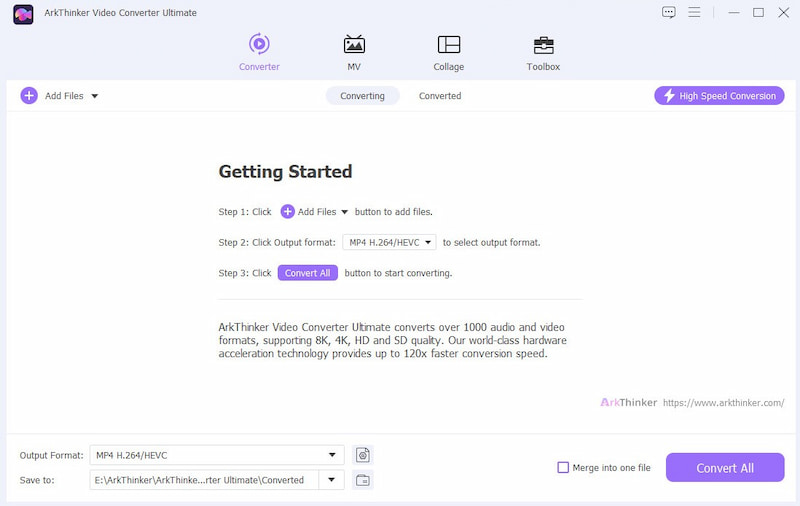
Bul Çıkış biçimi açılır menüyü seçin ve MP4 itibaren Video Profil sekmesi altındaki bölüm.

Gerekirse, MP4 seçeneğinin yanındaki Özel Profil'e tıklayın. Burada çözünürlük, kodek, kanallar, örnekleme hızı ve bit hızı gibi ayarları değiştirebilirsiniz. Ayarlamalarınızı yaptıktan sonra, kaydetmek için Tamam'a tıklayın.
En iyi uyumluluk için video kodeğinin H.264, ses kodeğinin ise MP3 olması gerektiğini unutmayın.

Dönüştürülen MP4 dosyalarınızın nereye kaydedileceğini belirtmek için arayüzün alt kısmında Çıktı Klasörünü belirleyin. Bunu ayarladıktan sonra, tıklayın Hepsini dönüştür dönüşüm sürecini başlatmak için.
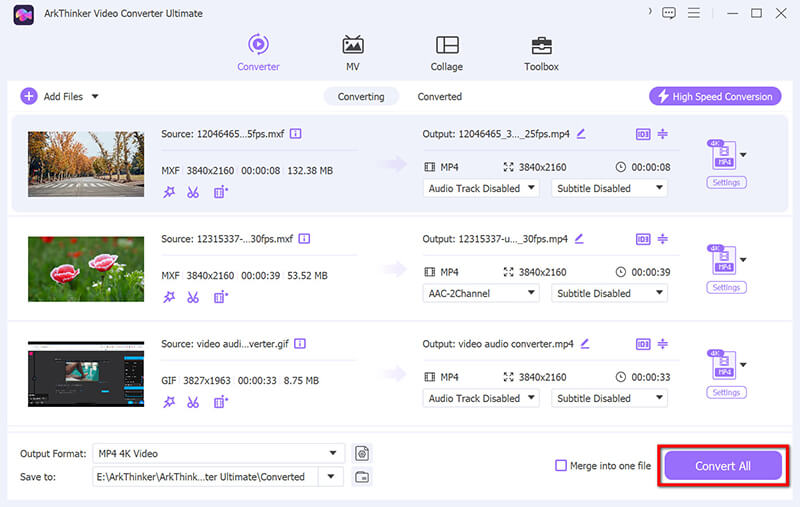
Not: Bu araç ayrıca MP4 dosyalarının düzenlenmesini de destekler MP4 kırpma, MP4'ten filigranları kaldırma, MP4 dosyalarını sıkıştırma ve daha fazlasını araç kutusu altında bulabilirsiniz.
Bölüm 2. HandBrake'te MXF'yi MP4'e Nasıl Dönüştürürsünüz
platformu: Windows, Mac, Linux
Dönüştürmek için ücretsiz yazılıma ihtiyacınız varsa .mxf .mp4'e, HandBrake iyi bir seçenektir. MXF dosyalarını MP4'e dönüştürmede mükemmel olan ücretsiz ve açık kaynaklı bir video kod dönüştürücüsüdür. Çok fazla kaliteden ödün vermeden dosya boyutunu önemli ölçüde azaltabilen güçlü sıkıştırma yetenekleriyle bilinir. Bu, profesyonel düzeyde MXF dosyalarını dönüştürmek için ücretsiz bir çözüme ihtiyaç duyanlar için idealdir.
HandBrake'i bilgisayarınıza indirin ve kurun. Yazılımı başlatın ve tıklayın Açık kaynak MXF dosyanızı veya klasörünüzü yüklemek için. Veya MXF dosyalarını bu araca sürükleyip bırakın.
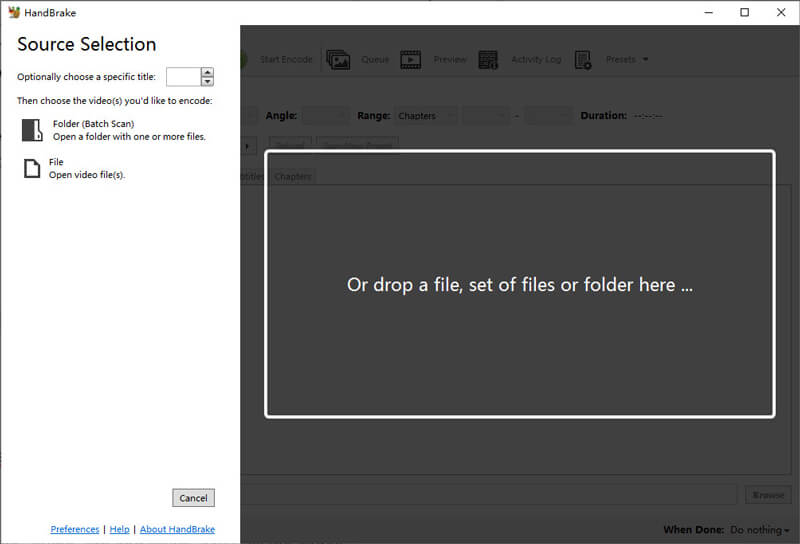
İçinde Ön ayar menüsünden MP4 için uygun bir ön ayar seçin (örneğin, Hızlı 1080p30). Biçim MP4'e dönüştürün ve video ve ses ayarlarını gerektiği gibi yapın.
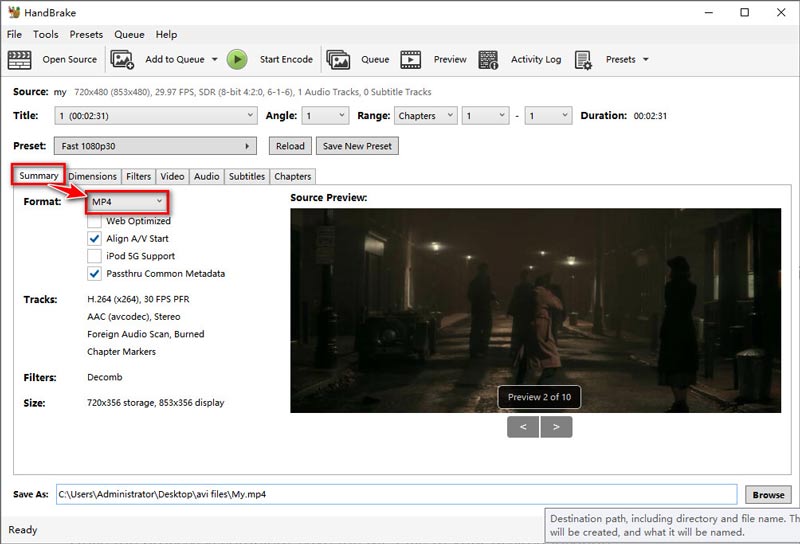
Tıkla Kodlamayı Başlat Dönüştürmek için üst taraftaki düğmeye tıklayın. MXF'i hemen MP4'e dönüştürün.
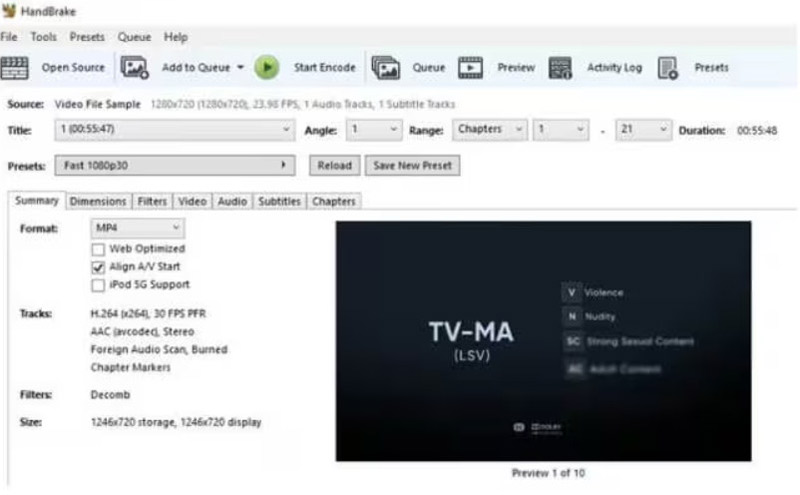
Dönüştürmeden sonra video sessiz oynatılırsa, kodlamadan önce HandBrake'teki ses parçası ayarlarını kontrol ettiğinizden emin olun. HandBrake kullanımı çok kolaydır, ancak yalnızca MKV ve MP4 çıkışı verir.
Bölüm 3. VLC Media Player'da MXF'yi MP4'e Nasıl Dönüştürürsünüz
platformu: Windows, Mac, Linux
VLC Media Player, medya oynatıcısı olarak her zaman iyi bir seçenektir. MXF'den MP4'e dönüştürmeyi gerçekleştirip gerçekleştiremeyeceğini biliyor musunuz? Yaygın olarak ücretsiz bir medya oynatıcısı olarak bilinir, ancak video dönüştürme yetenekleri de vardır. Bazı özel dönüştürücüler kadar özellik açısından zengin olmasa da, VLC, minimalist yazılım kullanmayı tercih edenler için MXF'den MP4'e dönüştürme yöntemi sunar.
Resmi VLC web sitesinden indirin ve kurun. Windows, macOS ve Linux için kullanılabilir. VLC Media Player'ı başlatın.
VLC menü çubuğunda, üzerine tıklayın Medya. Seçme Dönüştür / Kaydet açılır menüden (veya Windows'ta Ctrl + R tuşlarına basın).

Açık Medya penceresinde, tıklayın Eklemek MXF dosyanızı içe aktarmak ve seçmek için. Burada, birden fazla MXF dosyanız varsa, onları seçmeniz yeterlidir.
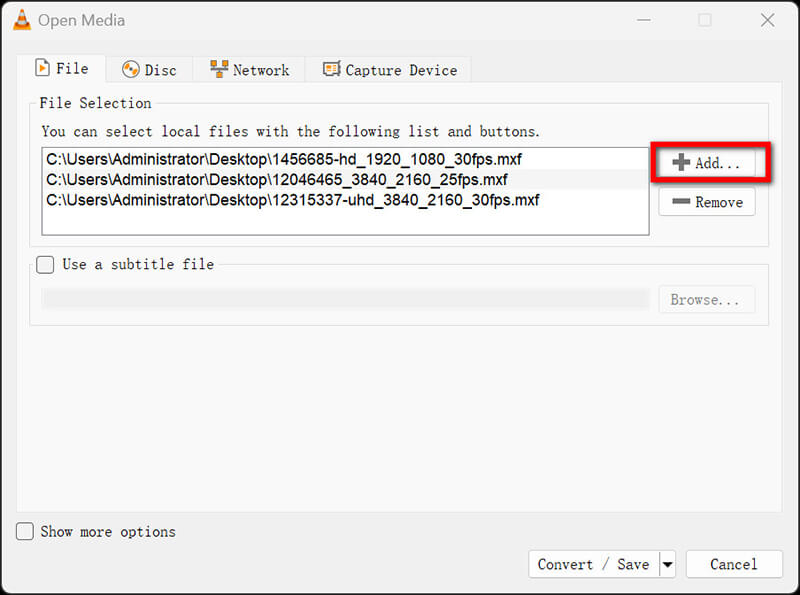
Eklendikten sonra, üzerine tıklayın Dönüştür / Kaydet Alt taraftaki butona tıklayın.

Dönüştür penceresinde Profil açılır menüsüne gidin. Seçin Video - H.264 + MP3 (MP4) MP4 formatına dönüştürmek için.
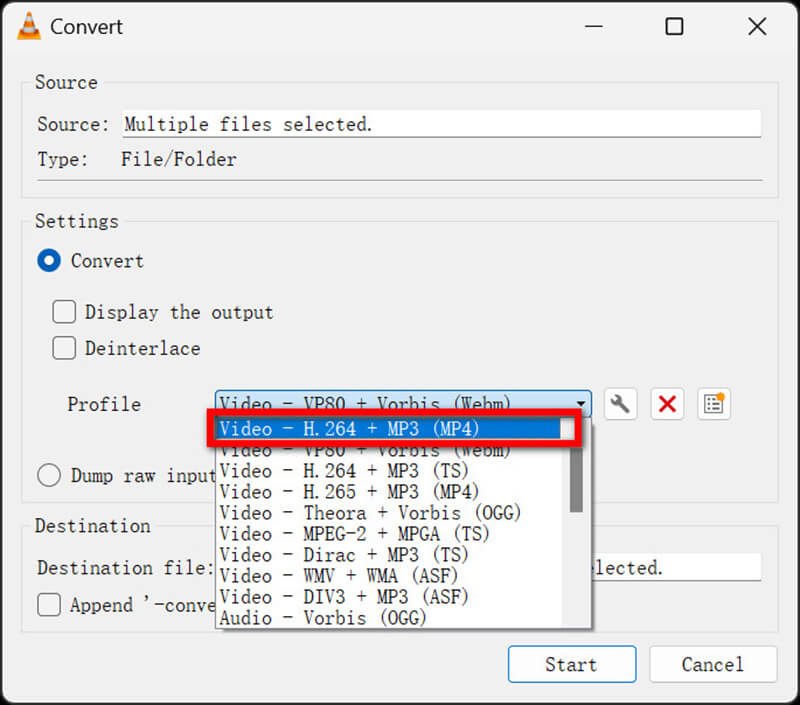
Hedef altında, dönüştürülen MP4 dosyanızı nereye kaydetmek istediğinizi seçmek ve ona bir ad vermek için Gözat'a tıklayın. Son olarak, işlemi başlatmak için Dönüştür'e tıklayın.
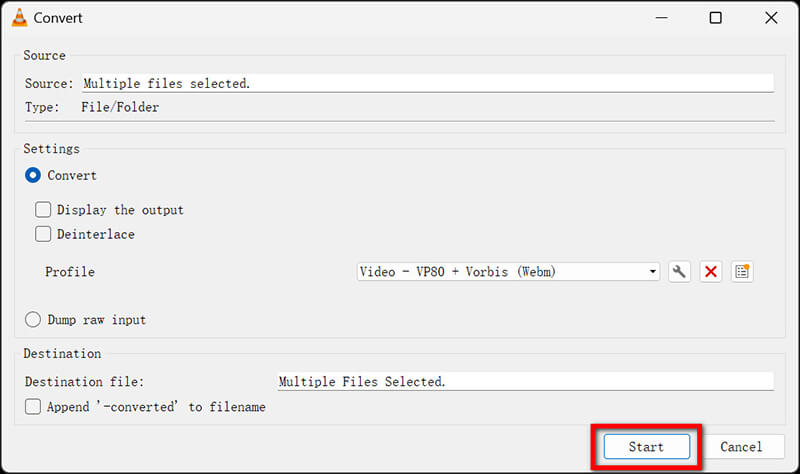
Dönüştürme işlemi tamamlandıktan sonra dosyayı kaydettiğiniz klasöre gidin ve MP4'ün doğru şekilde oynatıldığından emin olmak için dosyayı açın.
VLC, MXF dosyalarını dönüştüremiyorsa, en son sürümün yüklü olduğundan emin olun; çünkü eski sürümlerde MXF format desteği olmayabilir.
Bölüm 4. Movavi MXF to MP4 Converter'da MXF'yi MP4'e Nasıl Dönüştürürsünüz
platformu: Windows, Mac
Movavi Video Converter, ArkThinker gibi bir diğer MXF'den MP4'e dosya dönüştürücüsüdür. Ayrıca sezgisel bir arayüzü tercih eden kullanıcılar için de iyi bir seçimdir. Sorunsuz bir deneyim sunar ve MXF dosyalarını büyük dosyalar için bile etkileyici hızlarda MP4'e dönüştürür. Movavi ayrıca, dönüştürmeden önce video kliplerin hızlı bir şekilde kırpılmasına, kesilmesine ve birleştirilmesine olanak tanıyan temel düzenleme araçlarıyla birlikte gelir.
Movavi Video Converter'ı indirin ve kurun. Programı açın ve tıklayın Medya ekle > Video ekle MXF dosyanızı içe aktarmak için. Toplu MXF'den MP4'e dönüştürme için, birden fazla dosyayı buraya sürükleyip bırakmanız yeterlidir.
Seçme MP4 Arayüzün alt kısmında çıktı biçiminiz olarak. Çoğunlukla, MP4 biçimi varsayılan olarak vurgulanır.

İsteğe bağlı olarak şunu kullanın: Düzenlemek Dönüştürmeden önce videoyu ayarlamak için düğme. Burada altyazıları, filigranları, efektleri düzenleyebilir, MP4 videosunu kırpabilir ve daha fazla düzenleme efekti yapabilirsiniz.

Tıkla Dönüştürmek Dönüştürme işlemini başlatmak için düğmeye basın.

Büyük dosyalar için dönüştürme daha uzun sürebilir. Yerleşik kullanarak videoyu daha küçük parçalara bölmeyi deneyin MP4 düzeltici süreci hızlandırmak için.
Bölüm 5. SSS
MXF, MP4'ten daha mı kaliteli?
MXF, profesyonel video ortamları için tasarlandığı ve kapsamlı meta verileri depolayabildiği için genellikle daha yüksek kaliteli bir format olarak kabul edilir. Ancak, genel kullanım için çok yönlülüğü ve daha küçük dosya boyutu nedeniyle MP4 tercih edilir.
Mac'te MXF'i MP4'e nasıl çevirebilirim?
ArkThinker Video Converter Ultimate, HandBrake ve Movavi Video Converter gibi araçlar Mac'te iyi çalışır. MXF'i bir Mac'te MP4'e dönüştürmek için her bir araç için yukarıda belirtilen adımları izleyin.
Mac'te MXF dosyalarını QuickTime'a nasıl dönüştürebilirim?
MXF'yi QuickTime MOV'a dönüştürmek için ArkThinker Video Converter Ultimate gibi bir araç kullanabilirsiniz. Çıkış biçimi olarak MP4'ü seçmek yerine biçim seçeneklerinden MOV'u seçin.
Çözüm
MXF'yi MP4'e dönüştürmek, daha geniş uyumluluk ve kullanım kolaylığı avantajı sunarak medya dosyalarınızı çeşitli cihazlar ve platformlar arasında erişilebilir hale getirir. MXF'yi MP4'e dönüştürmek için farklı araçlarda 4 yöntem paylaştık. Her yöntemin, hızlı ArkThinker Video Converter Ultimate'dan ücretsiz VLC Media Player'a kadar benzersiz avantajları vardır. Hangisi sizin favoriniz? Ya da daha iyi yollar öneriyor musunuz? Bizi burada paylaşın.
Bu yazı hakkında ne düşünüyorsunuz? Bu gönderiyi derecelendirmek için tıklayın.
Harika
Değerlendirme: 4.9 / 5 (dayalı 414 oylar)
İlgili Makaleler
- Videoyu Dönüştür
- M2TS'yi MKV'ye Dönüştürmek İçin Adım Adım Kılavuz
- 2024'te En İyi 5 WebM'den MP4'e Dönüştürücü
- WAV'ı 5 Araçla Sınırsız Olarak MP3'e Nasıl Dönüştürürsünüz
- Video Boyutunu ve Görüntü Oranını Değiştirmek İçin En İyi 4 Dönüştürücü
- MP4'ü WebM'e Çevrimiçi Dönüştürmenin 4 Yolu. Bilgisayar ve Mobil
- DAV Dosyası Nedir ve Nasıl Oynanır?
- XMedia Recode'a Nihai İnceleme [Adımlar Dahil]
- QuickTime Formatını MP4'e Dönüştürmenize Yardımcı Olmanın En İyi 5 Yolu
- MP4 Filminizi Nasıl Alırsınız ve VLC Player'dan Dışa Aktarırsınız
- VideoSolo Video Dönüştürücü Ultimate İncelemesi [2024]



